iOS 13, iPadOS 13, tvOS 13 및 macOS 10.15.4용 업데이트는 Apple Music에서 시간 동기화된 가사 기능을 제공합니다. 이제 iPhone, iPad, Mac 또는 Apple TV를 사용하여 집에서 좋아하는 노래의 동기화된 가사를 실시간으로 보고 노래방에서 노래를 부를 수 있습니다. 특히 팬데믹 기간 동안 집에 갇혀 있을 때 집에서 노래방 파티를 하는 것이 재미있을 것 같죠?
이 기사에서는 휴대폰, 컴퓨터 또는 TV에서 Apple Music의 실시간 가사를 보는 방법을 보여줍니다. 또한 Apple Music에 가사를 추가하는 방법(노래에 대한 가사를 사용할 수 없는 경우) 및 가사를 통해 노래를 검색하는 방법을 포함한 추가 팁을 찾을 수 있습니다.
1. 시간 동기화 가사 : 알아야 할 사항
일반 텍스트 가사와 시간 동기화된 가사의 가장 큰 차이점은 시간 동기화된 가사가 음악이 재생될 때 스크롤되어 좋아하는 노래의 가사를 실시간으로 따라갈 수 있다는 것입니다. 또한 동기화된 가사가 더 큰 텍스트로 표시되고 흰색으로 강조 표시되어 노래방 스타일로 노래하는 것처럼 노래를 따라 부를 때 훨씬 쉽게 알 수 있습니다.
가사 화면을 위아래로 스크롤하고 가사의 단어를 탭하여 해당 노래의 특정 위치로 이동할 수 있기 때문에 새로운 가사 기능이 정말 마음에 듭니다. 좋아하는 구절로 노래를 쉽게 건너뛸 수 있습니다. 이 기능은 노래에 익숙하지 않고 한 번에 한 줄씩 반복해서 연습하고 싶을 때 많은 도움이 됩니다.
이제 장치에서 애니메이션 가사를 경험하기 전에 다음과 같은 요구 사항을 알고 있어야 합니다.
1.1 애플 뮤직 구독
iPhone, iPad, iPod touch, Mac 또는 기타 기기의 Apple Music 앱에서 라이브 가사를 보려면 Apple Music을 구독해야 합니다. 그러나 모든 노래에 가사가 있는 것은 아닙니다. 노래에 가사가 표시되지 않으면 해당 노래에 대한 가사를 사용할 수 없는 것입니다. 이 경우 Apple Music에 가사를 수동으로 추가할 수 있습니다. 이 가이드의 3부에서 방법을 보여드리겠습니다. 계속 읽으세요.
1.2 인터넷 연결 필요
애니메이션 또는 전체 정적 가사를 표시하려면 인터넷 연결이 필요합니다.
1.3 장치의 최신 OS
iOS 13.0 이상을 실행하는 iPhone / iPad / iPod touch 장치
iPadOS 13.0 이상을 실행하는 iPad
tvOS 13.0 이상이 설치된 Apple TV
macOS Catalina 1015.4 이상이 설치된 Mac
Android 5.0 Lollipop 이상이 설치된 Android 휴대 전화 또는 태블릿
1.4 실시간 가사는 지원되지 않습니다
Windows PC 용 iTunes
Apple Watch의 음악 앱
1.5 국가 제한
Apple Music 가사 기능은 모든 노래에서 사용할 수 있는 것은 아니며 모든 국가 또는 지역에서도 사용할 수 있는 것은 아닙니다. 현재 Apple Music 가사는 미국, 호주, 캐나다, 영국, 독일, 아일랜드, 남아프리카 공화국, 스페인, 멕시코, 뉴질랜드 및 프랑스에서 사용할 수 있습니다. (MacRumors의 출처)
2. Apple Music에서 시간 동기화 된 가사를 보는 방법
2.1 iPhone 및 iPad에서 시간 동기화 된 가사보기
1. 열기 음악 응용 프로그램 iPhone (iOS 13+) 또는 iPad (iPad OS 13+)에서
2. Apple Music 노래를 재생하고 "지금 재생 중화면 하단의 "표시 줄.
3. 해당 탭을 누릅니다. 가사 아이콘 (따옴표 버튼) 왼쪽 하단 모서리에 실시간 가사가 아래 화면에 표시됩니다.
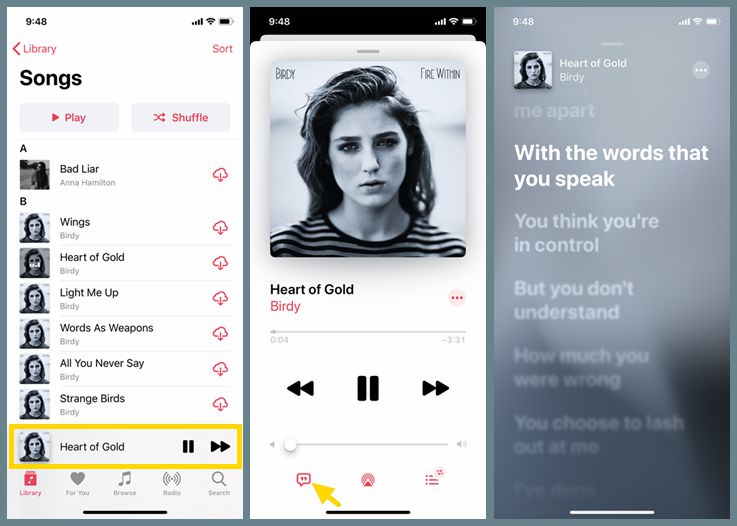
노래가 계속 재생됨에 따라 가사가 이동합니다. 가사 화면에서 아무 줄이나 탭하여 해당 노래의 특정 섹션으로 건너뛰고 위로 스와이프하여 재생 막대를 숨길 수 있습니다.
해당 노래의 전체 가사를 보려면 오른쪽 상단의 점 XNUMX 개 버튼을 클릭하고 "전체 가사 보기". 이제 화면에 애니메이션이 적용되지 않은 가사가 표시됩니다.
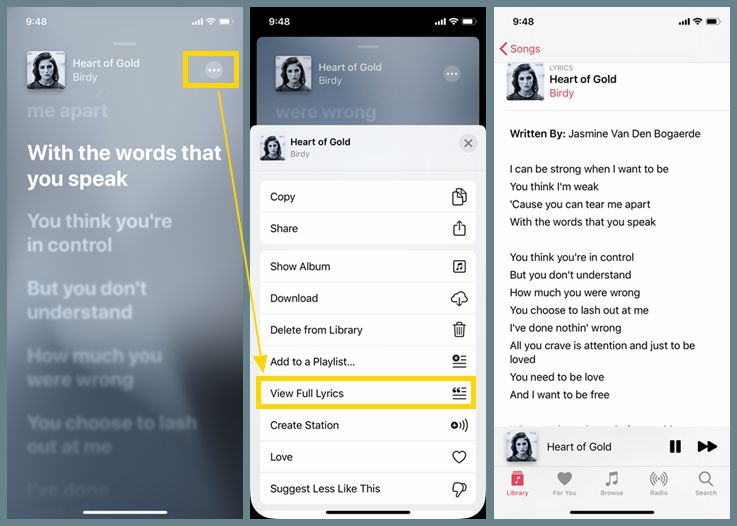
2.2 Mac에서 시간 동기화 된 가사보기
1. 열기 음악 응용 프로그램 macOS Catalina 10.15.4 이상이 설치된 Mac에서
2. 트랙 재생을 시작하고 가사 아이콘 화면 오른쪽 상단에 있습니다.
3. 이제 오른쪽 열에 시간 동기화 가사가 표시됩니다.
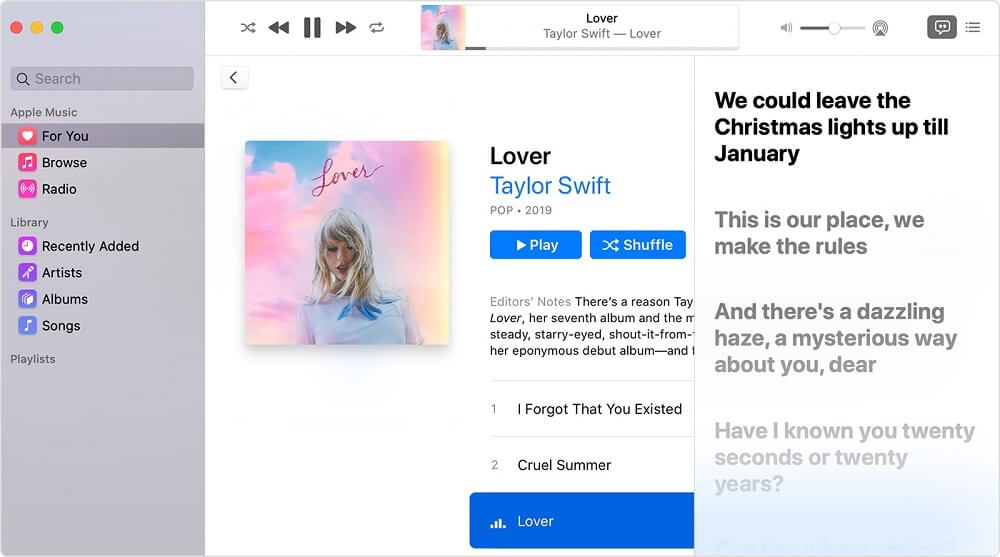
팁 :
# 1 전체 화면에서 시간 동기화 된 가사 열기 :
바로 가기 키를 사용하여 전체 화면 모드로 들어갈 수 있습니다. 커맨드 + 시프트 + F.
# 2 미니 플레이어에서 시간 동기화 된 가사보기 :
화면 중앙 상단의 재생 막대에 표시된 작은 앨범 표지를 클릭하기만 하면 됩니다. 창의 왼쪽 상단 모서리에 있는 녹색 원을 클릭하여 미니 플레이어를 전체 화면으로 열 수 있습니다.
# 3 Mac 용 Apple Music의 전체 가사보기 :
노래 오른쪽에 있는 (…) 옵션을 클릭하고 정보 입수를 선택하고 > 전체 가사를 보려면 가사 탭을 클릭합니다. Mac에서 이전 macOS 버전(macOS Catalina 10.15.4 이전)을 실행 중인 경우에도 음악 앱에서 전체(정적) 가사를 즐길 수 있습니다.
2.3 Windows PC에서 iTunes의 가사보기
Windows PC를 사용하는 경우 iTunes에서 정적 가사만 볼 수 있습니다. 다음은 iTunes에서 노래의 전체 가사를 보는 데 필요한 단계입니다.
1. 열려있는 iTunes Windows PC에서 Apple Music 트랙을 선택하고 재생을 시작하십시오.
2. 을 클릭합니다 3 줄 메뉴 아이콘 컨트롤 바의 상단에.
3. 클릭 가사 해당 노래의 전체 가사를 불러옵니다.
4. 특정 노래의 가사가 표시되지 않는 경우 해당 노래에 포함된 가사가 없기 때문일 수 있습니다.
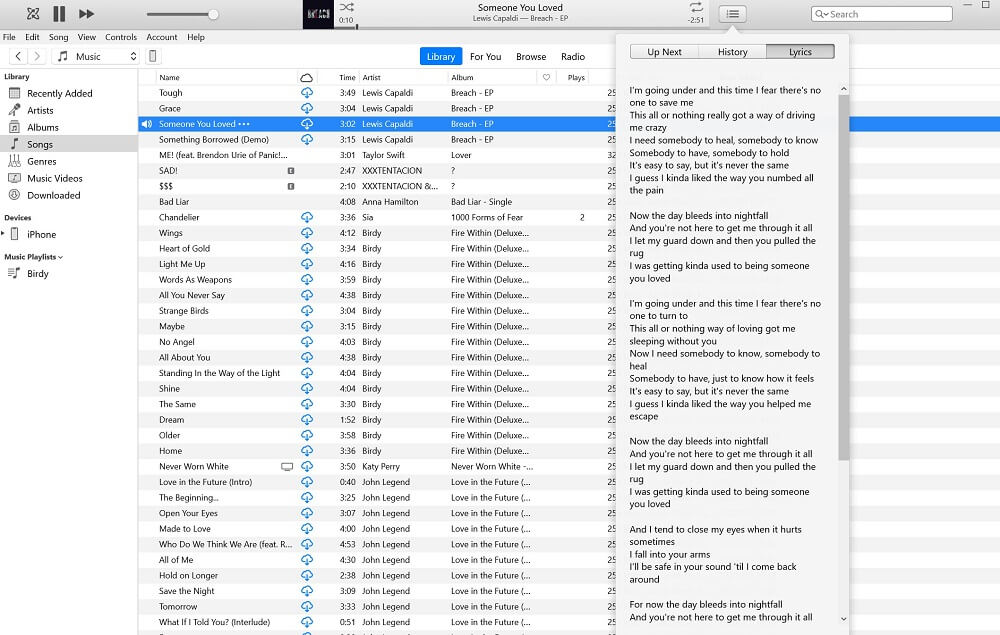
2.4 Apple TV에서 시간 동기화 된 가사보기
1. 열기 음악 응용 프로그램 tvOS 13.0 이상이 설치된 Apple TV HD, Apple TV 이상에서 좋아하는 노래를 재생합니다.
2. 이제 TV 화면에 애니메이션 가사가 자동으로 스크롤되는 것을 볼 수 있습니다.
3. 노래의 특정 부분으로 이동하려면 Touch 표면을 위나 아래로 스와이프하고 Apple TV Remote로 원하는 라인을 클릭하기만 하면 됩니다.
4. Apple TV에서 시간 동기화 된 가사를 끄는 것은 쉽습니다. 메뉴 리모컨의 버튼을 클릭하고 가사 아이콘 화면의 오른쪽 상단에서
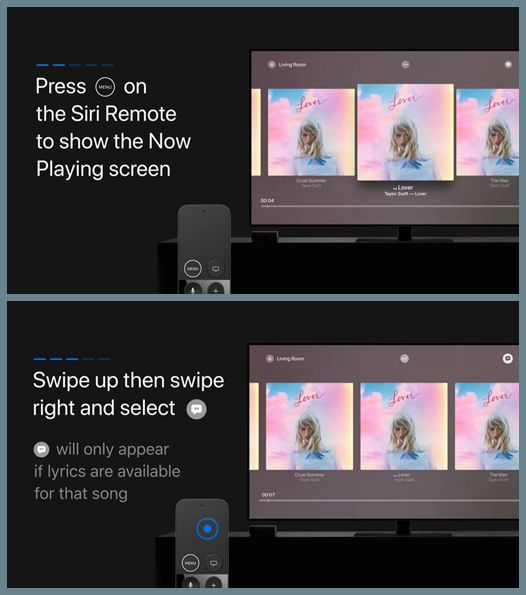
Apple TV에서 전체 가사를 보려면 다음을 수행하십시오.
1. 을 클릭합니다 (...) 지금 재생 중 화면 상단에있는
2. 아래로 스크롤하여 선택하십시오. 전체 가사보기, 그러면 전체 가사가 TV 화면에 표시됩니다.
3. Windows PC / Mac에서 Apple Music에 가사 추가
여기까지 했다면 Apple Music을 구독했더라도 가사 기능을 모든 노래에서 사용할 수 있는 것은 아님을 알아야 합니다. 기본적으로 가사를 지원하지 않는 노래의 경우 이러한 노래에 다른 소스의 가사를 수동으로 추가할 수 있습니다. 다음은 Mac 또는 Windows PC에서 Apple Music 트랙 또는 iTunes 트랙에 사용자 정의 가사를 추가하는 데 필요한 단계를 안내합니다.
1. Mac에서 음악 앱을 시작하거나 Windows PC에서 iTunes 앱을 실행하십시오.
2. 트랙을 선택하고 선택한 트랙을 마우스 오른쪽 버튼으로 클릭 한 후 정보 얻으.
3. 가사 탭을 탭하고 맞춤 가사.
4. 가사를 입력하고 "OK"가사를 저장합니다.
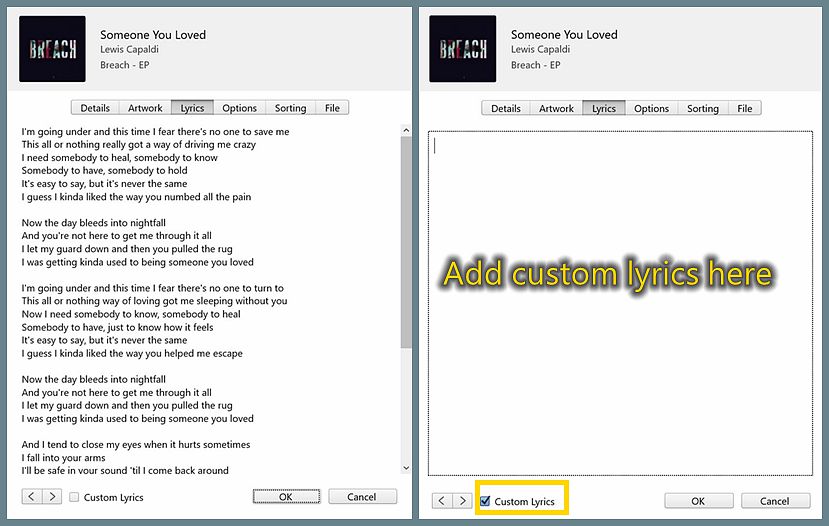
참고: 맞춤 가사를 기기에 동기화하려면 Apple Music 또는 iTunes Match를 구독해야 합니다.
4. Apple Music에서 가사를 통해 노래 찾기
해당 곡의 아티스트, 앨범 또는 실제 이름이 기억나지 않는 경우에도 노래를 검색할 수 있나요? 대답은 예입니다. iOS 12 업데이트에는 Apple Music 앱의 새로운 기능이 포함되어 있습니다. Apple Music 구독 여부에 관계없이 가사로 노래를 찾을 수 있습니다. Apple Music에서 노래 가사를 검색하는 데 필요한 단계는 다음과 같습니다.
1. iPhone 또는 iPad에서 음악 앱을 엽니다.
2. 검색 창에 노래 가사를 입력하고 검색을 누릅니다.
3. 일치하는 모든 노래가 검색 결과에 나타납니다.
4. Apple Music 구독자인 경우 노래를 탭하여 미리 보고 찾고 있는 실제 노래인지 확인할 수 있습니다. Apple Music을 구독하지 않은 경우 검색 결과에서 노래를 재생할 수 없으며 구독하라는 메시지가 표시됩니다.
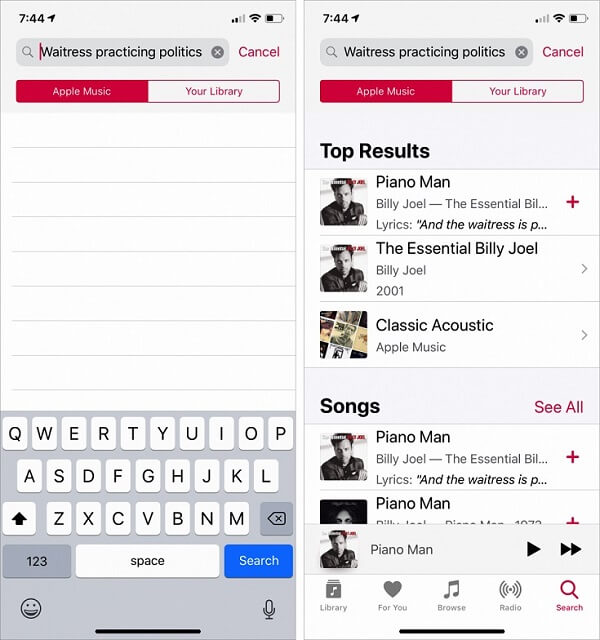
그게 다야 이 가이드가 도움이 되기를 바랍니다. Apple Music 가사에 대해 궁금한 점이 있으면 언제든지 댓글로 알려주세요. 환호!












